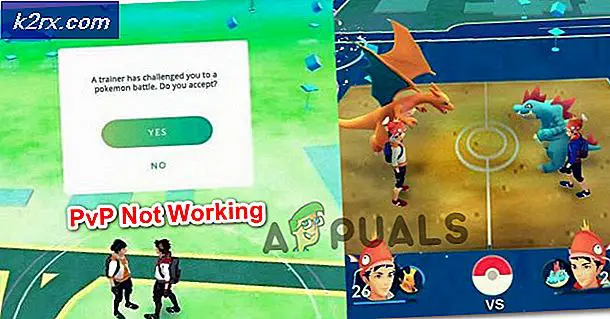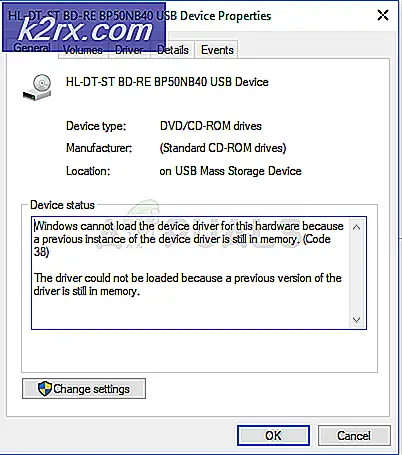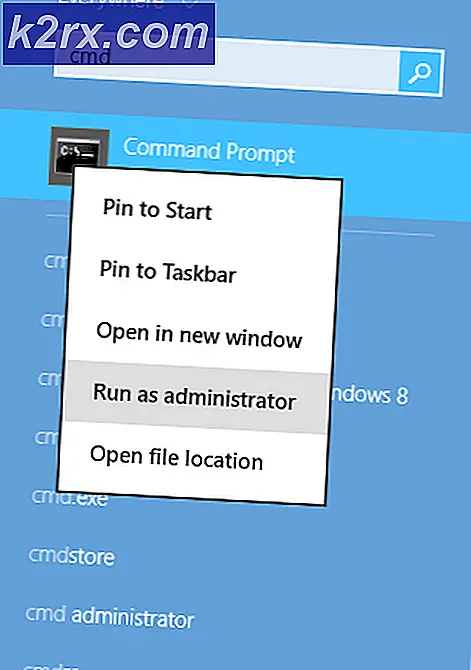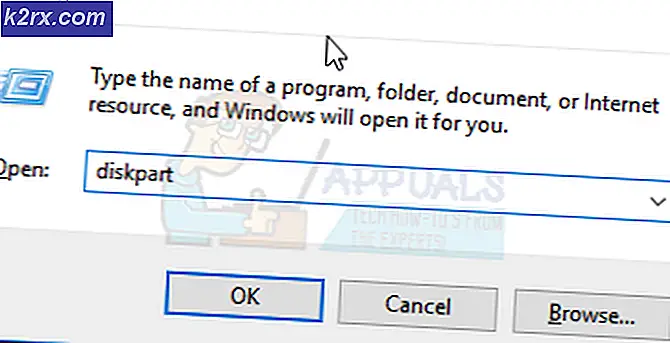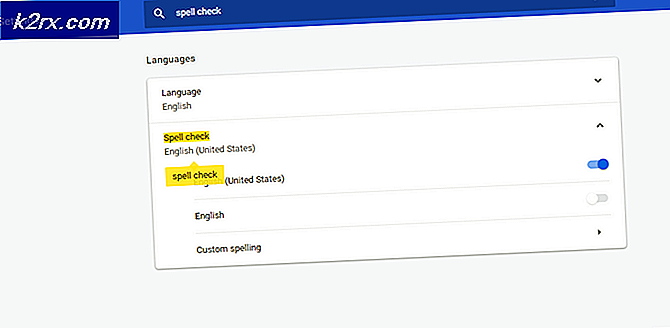วิธีการเปิดใช้งานลืม Windows ใช้ Linux FWUL
ผู้ใช้ Windows ที่ต้องการให้ Linux ต้องเผชิญหน้ากับอุปสรรคมากมายโดยเฉพาะอย่างยิ่งการเริ่มทำความคุ้นเคยกับ Linux แม้แต่ผู้ใช้ Linux distro ยอดนิยมใช้งานง่ายเช่น Ubuntu ผู้ใช้ใหม่จะใช้เวลาใน terminal คำสั่งเรียกดูฟอรัมการสนับสนุนและการสาปแช่งที่หน้าจอ
นี่อาจเป็นความจริงสำหรับผู้ที่สนใจในการพัฒนาแอนดรอยด์ เป็นสิ่งหนึ่งในการทดสอบกับ Linux เพื่อดูว่าคุณชอบหรือไม่นั้นเป็นอีกสิ่งหนึ่งที่ควรลองเปลี่ยนมาใช้ Linux กับการพัฒนาแอนดรอยด์ terminal Linux ก็กลายเป็นเขาวงกตจากที่เพียงไม่กี่หนีกับสติของพวกเขาเหมือนเดิมและแม้กระทั่งพยายามติดตั้ง ADB กลายเป็นความพยายามอนุสาวรีย์สำหรับไม่รู้
distro Linux ตัวใหม่ที่ชื่อว่า Forget Windows Use Linux (FWUL) พยายามหาข้อมูลทั้งหมดนี้โดยเฉพาะอย่างยิ่งสำหรับนักพัฒนาแอนดรอยด์ที่กำลังจะมาถึง มีธีม Windows 10 เพื่อทำให้สวิทช์ทำงานได้ง่ายขึ้นและส่วนใหญ่หากเครื่องมือทั้งหมดที่นักพัฒนา Android ต้องการจะติดตั้งไว้ใน distro นอกจากนี้ทั้ง distro สามารถบู๊ตได้จาก USB ต่อไปนี้เป็นคุณลักษณะสำคัญของ FWUL:
PRO TIP: หากปัญหาเกิดขึ้นกับคอมพิวเตอร์หรือแล็ปท็อป / โน้ตบุ๊คคุณควรลองใช้ซอฟต์แวร์ Reimage Plus ซึ่งสามารถสแกนที่เก็บข้อมูลและแทนที่ไฟล์ที่เสียหายได้ วิธีนี้ใช้ได้ผลในกรณีส่วนใหญ่เนื่องจากปัญหาเกิดจากความเสียหายของระบบ คุณสามารถดาวน์โหลด Reimage Plus โดยคลิกที่นี่เครื่องมือที่ติดตั้งไว้ล่วงหน้า:
- ADB และ Fastboot โดยใช้เครื่องมือ ADB แบบ GUI
- JOdin (Java Odin รุ่นเครื่องมือกะพริบสำหรับอุปกรณ์ Samsung)
- Heimdall (เครื่องมือ GUI / CLI สำหรับอุปกรณ์ Samsung)
- Sony Flashtool
- เครื่องมือ SP Flash
- LGLaf เครื่องมือ (สำหรับ unbricking อุปกรณ์ LG)
- การสนับสนุน PTP + MTP
โดยทั่วไปสิ่งที่คุณจะใช้จ่ายชั่วโมงการติดตั้งและการกำหนดค่าใด ๆ distro Linux มี out - of - the - box กับ FWUL นี่เป็นหนึ่งใน distros Linux ที่เป็นมิตรสำหรับนักพัฒนาแอนดรอยด์ที่ต้องการเปลี่ยนจากแพลตฟอร์ม Windows
ดังนั้นเราจะไปเกี่ยวกับการติดตั้ง FWUL ลงในเครื่องของคุณได้อย่างไร?
ดาวน์โหลดลืม Windows ใช้ Linux
สร้างแผ่นซีดีบูตหรือ USB
เขียนไฟล์. ISO เป็น แผ่นบูต CD ลงดิสก์โดยใช้เครื่องมือเช่น PowerISO หากคุณต้องการใช้แฟลชไดรฟ์ USB ให้ใช้เครื่องมือเช่น Rufus เพื่อสร้างไดรฟ์ USB ที่บู๊ตได้ อาจมีซอฟต์แวร์อื่น ๆ อีกหลายร้อยรายการที่คุณสามารถใช้เพื่อให้บรรลุเป้าหมายนี้ได้ แต่ PowerISO และ Rufus อาจจะง่ายและใช้งานง่ายที่สุดดังนั้นฉันจึงจะนำคุณไปสู่การใช้งานเหล่านี้หากคุณไม่คุ้นเคย
PowerISO - ซีดีบูตได้
- เปิด PowerISO และไปที่ File> New> Data CD / DVD Image
- คลิกปุ่มเพิ่มและเลือกไฟล์ FWUL .iso
- เผามัน!
Rufus - ไดรฟ์ USB ที่บูตได้
- ใส่ไดรฟ์ USB ของคุณและเปิด Rufus
- คลิกที่ช่องทำเครื่องหมายสร้างดิสก์สำหรับบูตโดยใช้ FreeDOS
- เลือกไฟล์ FWUL .iso
- คลิกที่ปุ่ม Start และคลิก OK เพื่อลบข้อมูลทั้งหมดในไดรฟ์ USB ก่อนที่จะเขียนไฟล์. ISO ที่สามารถบู๊ตได้
เปิดใช้ FWUL ในคอมพิวเตอร์ของคุณ
ใส่ซีดีหรือไดรฟ์ USB ลงในคอมพิวเตอร์รีบูตเครื่องคอมพิวเตอร์และใช้วิธีการของเมนบอร์ด (ผู้ผลิต) แตกต่างกันไปในการเลือกอุปกรณ์บูต เริ่มต้นใช้งานไดรฟ์ที่คุณใช้สำหรับ FWUL หากต้องการล็อกอินเข้า FWUL ชื่อผู้ใช้คือ android และรหัสผ่านคือ linux
PRO TIP: หากปัญหาเกิดขึ้นกับคอมพิวเตอร์หรือแล็ปท็อป / โน้ตบุ๊คคุณควรลองใช้ซอฟต์แวร์ Reimage Plus ซึ่งสามารถสแกนที่เก็บข้อมูลและแทนที่ไฟล์ที่เสียหายได้ วิธีนี้ใช้ได้ผลในกรณีส่วนใหญ่เนื่องจากปัญหาเกิดจากความเสียหายของระบบ คุณสามารถดาวน์โหลด Reimage Plus โดยคลิกที่นี่